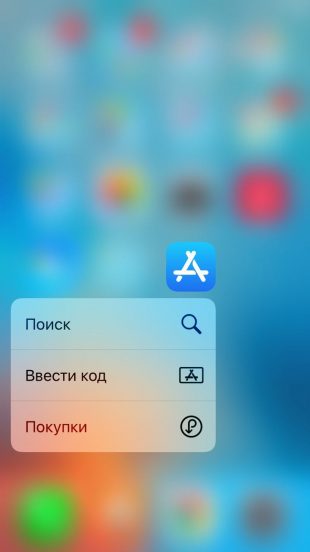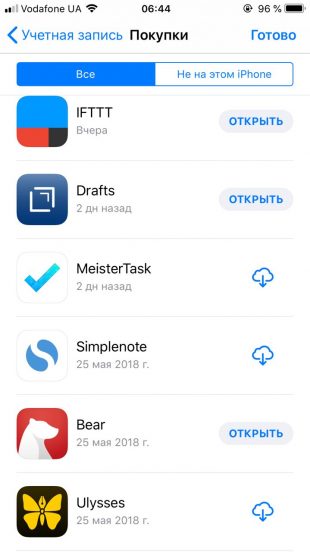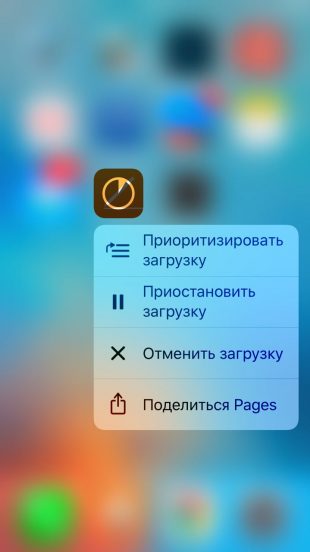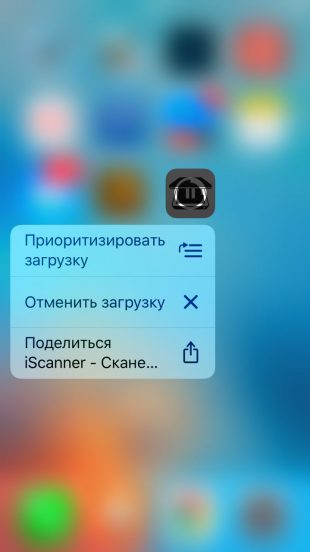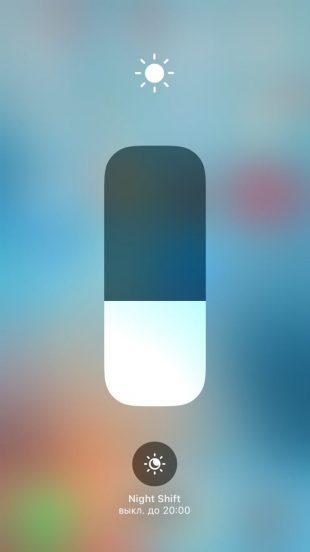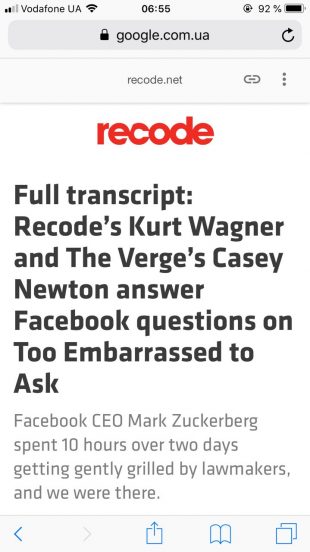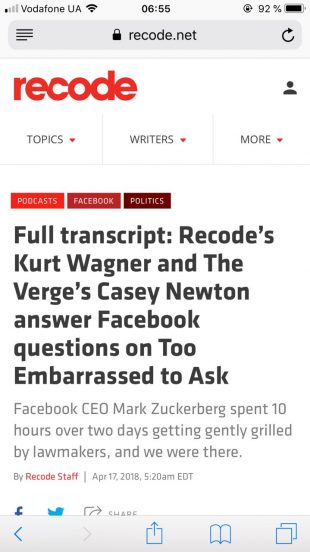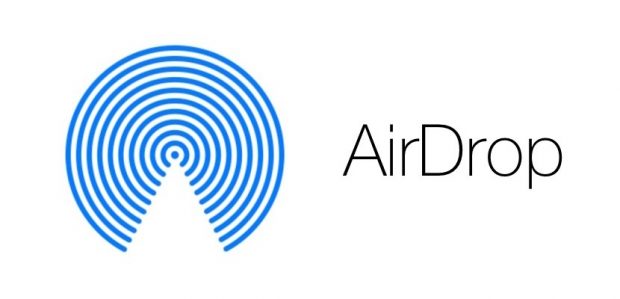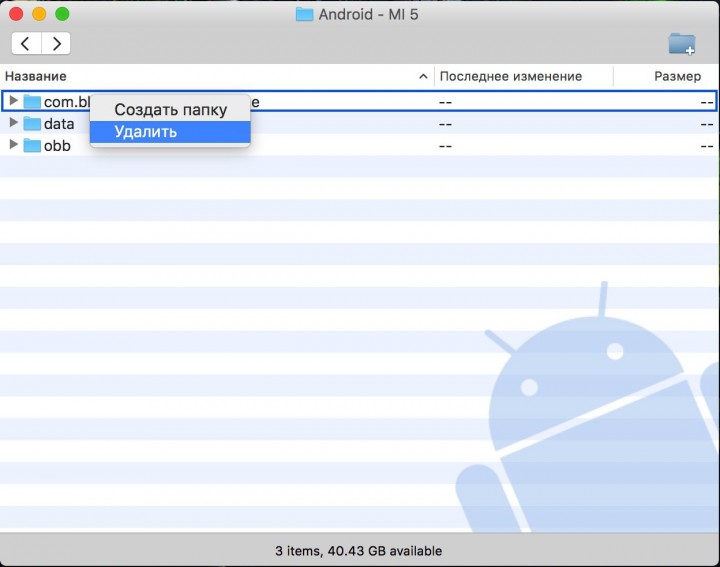Вы наверняка уже знакомы с 3D Touch — технологией, которая распознаёт силу нажатия на экран iPhone 6s и более новых моделей. Благодаря ей можно управлять смартфоном с помощью удобных, недоступных ранее жестов.
Часть её возможностей мы используем не задумываясь. Чисто интуитивно. Но многие полезные функции 3D Touch остаются скрытыми для большинства из нас.
Содержание
- Быстрый доступ к истории установленных программ
- Управление загрузкой приложений
- Доступ к полезным настройкам из «Пункта управления»
- Просмотр оригинальных версий веб-страниц
- Масштабирование интерфейса
- Возможность отвечать на сообщения с помощью шаблонных фраз
- Быстрый просмотр списка избранных контактов
- Бонус: настройка чувствительности 3D Touch
- Как заменить стекло объектива камеры на Samsung Galaxy S8/S8 Plus:
Быстрый доступ к истории установленных программ
Если вы вдруг захотите посмотреть список установленных и удалённых программ, к примеру, чтобы вернуть одну из них на устройство, это можно будет сделать в списке «Покупки». 3D Touch позволяет открывать этот список с помощью одного жеста. Достаточно надавить на иконку App Store и, не отрывая пальца, свайпнуть вниз до пункта «Покупки» в контекстном меню.
Управление загрузкой приложений
Этими функциями пользуются нечасто. Но они могут очень пригодиться во время массового обновления или переустановки программ после сброса iPhone. В подобных случаях система автоматически скачивает десятки, а то и сотни приложений подряд, на загрузку которых может уйти немало времени.
Если вам срочно потребуется конкретная программа, вы сможете сделать так, чтобы она установилась без очереди. Сначала нужно дождаться, когда на рабочем столе появится иконка со статусом установки этой программы, а затем надавить на неё и выбрать пункт «Приоритизировать загрузку».
Доступ к полезным настройкам из «Пункта управления»
Многие иконки в «Пункте управления», если нажимать на них сильнее, чем обычно, вызывают опции. Так, надавив на шкалу яркости, вы увидите кнопку для переключения экрана в ночной режим. А если нажмёте на калькулятор, сможете быстро скопировать последний результат вычислений.
Надавите на область с Wi-Fi и Bluetooth — откроете дополнительное меню c кнопками управления AirDrop и режимом модема. Нажав на фонарик, сможете отрегулировать его яркость.
Просмотр оригинальных версий веб-страниц
С недавнего времени веб-страницы, которые мы находим через Google, открываются на мобильном в урезанном виде — AMP. Таким образом поисковик пытается ускорить загрузку статей, но в процессе может вырезать из них важные элементы: комментарии и даже контент. Чтобы посмотреть оригинал, после перехода на страницу приходится нажимать на дополнительную кнопку для выхода из урезанного режима.
Если вас раздражают упрощённые статьи, вы можете открывать сразу их полные версии с помощью 3D Touch. Для этого нужно просто надавливать на ссылку немного сильнее и дольше, чем обычно. Функция работает в браузере Safari.
Масштабирование интерфейса
С помощью 3D Touch можно легко увеличивать выбранные области на экране. Такая возможность может быть весьма полезной для людей со слабым зрением, которые не всегда разбирают мелкий шрифт или другие детали интерфейса.
Чтобы настроить режим увеличения, откройте «Настройки» → «Основные» → «Универсальный доступ» → «Увеличение». В открывшемся меню включите опции «Увеличение» и «Показ контроллера». На дисплее появится плавающий джойстик, надавливая на который вы сможете менять масштаб интерфейса. Чтобы убрать контроллер, нужно легко нажать на него и выбрать «Скрыть контроллер».
Возможность отвечать на сообщения с помощью шаблонных фраз
Если надавить на диалог в программе «Сообщения» и, не отрывая пальца, свайпнуть вверх, вы увидите список быстрых ответов: «Ок», «Спасибо», «Да», «Нет» и подобных вариантов. Перечень может меняться в зависимости от контекста переписки. Вы можете использовать эти шаблоны, чтобы не тратить время на ручной набор слов.
Быстрый просмотр списка избранных контактов
Как вы знаете, приложение «Контакты» разрешает добавлять номера в «Избранное». Таким образом можно составить список людей, которым вы звоните чаще всего, чтобы быстро находить их в телефонной книге. 3D Touch позволяет добраться до этого списка ещё быстрее: достаточно надавить на иконку телефона.
Бонус: настройка чувствительности 3D Touch
Если вы часто активируете 3D Touch случайно или, наоборот, для включения функции приходится слишком сильно давить на экран, выберите оптимальную чувствительность. Это можно сделать в меню «Настройки» → «Основные» → «Универсальный доступ» → 3D Touch. В этом же разделе при необходимости можно полностью отключить функцию.
Если так случилось, что стекло объектива основной камеры Samsung Galaxy S8 или S8 Plus разбилось, то не стоит спешить расстраиваться. Ютубер JerryRigEverything создал весьма простое пошаговое руководство, которое поможет заменить поврежденное покрытие объектива самостоятельно.

Вряд ли у вас получится заменить стекло так же быстро, как у автора на видео, так как он немного его укоротил. Этот ролик демонстрирует основные аспекты, о которых необходимо знать в процессе ремонта. Ниже вы можете ознакомиться с пошаговой инструкцией.
Что касается того, где достать новое стекло, эта деталь продается на Amazon. Вы можете попробовать найти ее у других магазинов, включая российские и китайские.
Администрация нашего сайта не несет ответственности за полученные в результате самостоятельного ремонта повреждения.
Как заменить стекло объектива камеры на Samsung Galaxy S8/S8 Plus:
- Сначала необходимо избавиться от поврежденного стекла. Для этого необходимо разогреть область основной камеры, например, феном для волос.

- Когда клей, удерживающий это стекло на месте, станет достаточно мягким, можно приступать к удалению защитного стекла. Убедитесь, что возле объектива не осталось ни остатков стекла, ни клея.

- Перед тем, как поместить новое стекло на место, хорошо протрите его от пыли.

- Теперь нужно оторвать от нового стекла специальную защиту, которая не дает клею высохнуть, а затем аккуратно приклеить его к камере телефона.
- Не стоит сильно прижимать новое стекло к объективу, так как вы легко можете повредить камеру.
Автор этого руководства не уверен, что такой ремонт сохранит влагозащищенность Galaxy S8/S8 Plus. Имейте это ввиду.
Также подписывайтесь на наши страницы Вконтакте, Facebook или Twitter, чтобы первыми узнавать новости из мира Samsung и Android.